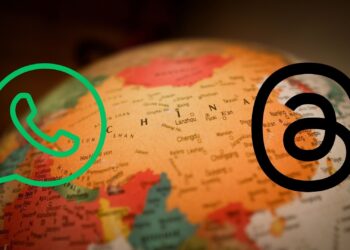Bu içerikte, uygulamalarınızın konumunu istediğiniz gibi özelleştirebilmeniz için iPhone ana ekrana uygulama ekleme nasıl yapılır anlatacağız.
iPhone’daki her uygulama, önceki iOS sürümlerinde Ana Ekranda görünürdü. Ancak iOS 14’te Uygulama Kitaplığı’nın kullanıma sunulması, bu özelliği ortadan kaldırdı. Artık uygulamaları Ana Ekrandan kaldırabilir ve onları Uygulama Kitaplığında saklayabilirsiniz. Temiz bir Ana Ekran istiyorsanız bu özellik tam size göre, ancak günlük olarak kullandığınız uygulamaların yerini bulmak biraz zor olabilir. Aşağıda size iPhone ana ekrana uygulama ekleme nasıl yapılır anlatacağız.

Rehber: iPhone ana ekrana uygulama ekleme
Sık kullandığınız uygulamaları ana ekrana eklemenize izin veren birkaç yöntem var. Aşağıda her birine ayrı ayrı değineceğiz.
Uygulama Kitaplığından uygulamaları sürükleyin
Sık kullandığınız uygulamaları Uygulama Kitaplığı’ndan iPhone Ana Ekranına sürüklemek en basit yöntemdir. Uygulama Kitaplığı’ndaki uygulamaları hızlı bir şekilde iPhone Ana Ekranına eklemek için onları sürükleyin. İlk önce Ana ekranınıza gidin ve Uygulama Kitaplığını bulana kadar sağdan sola kaydırın. Ardından, çeşitli kategorilere bakarak veya sayfanın üst kısmındaki arama çubuğuna tıklayarak taşımak istediğiniz uygulamayı bulun.
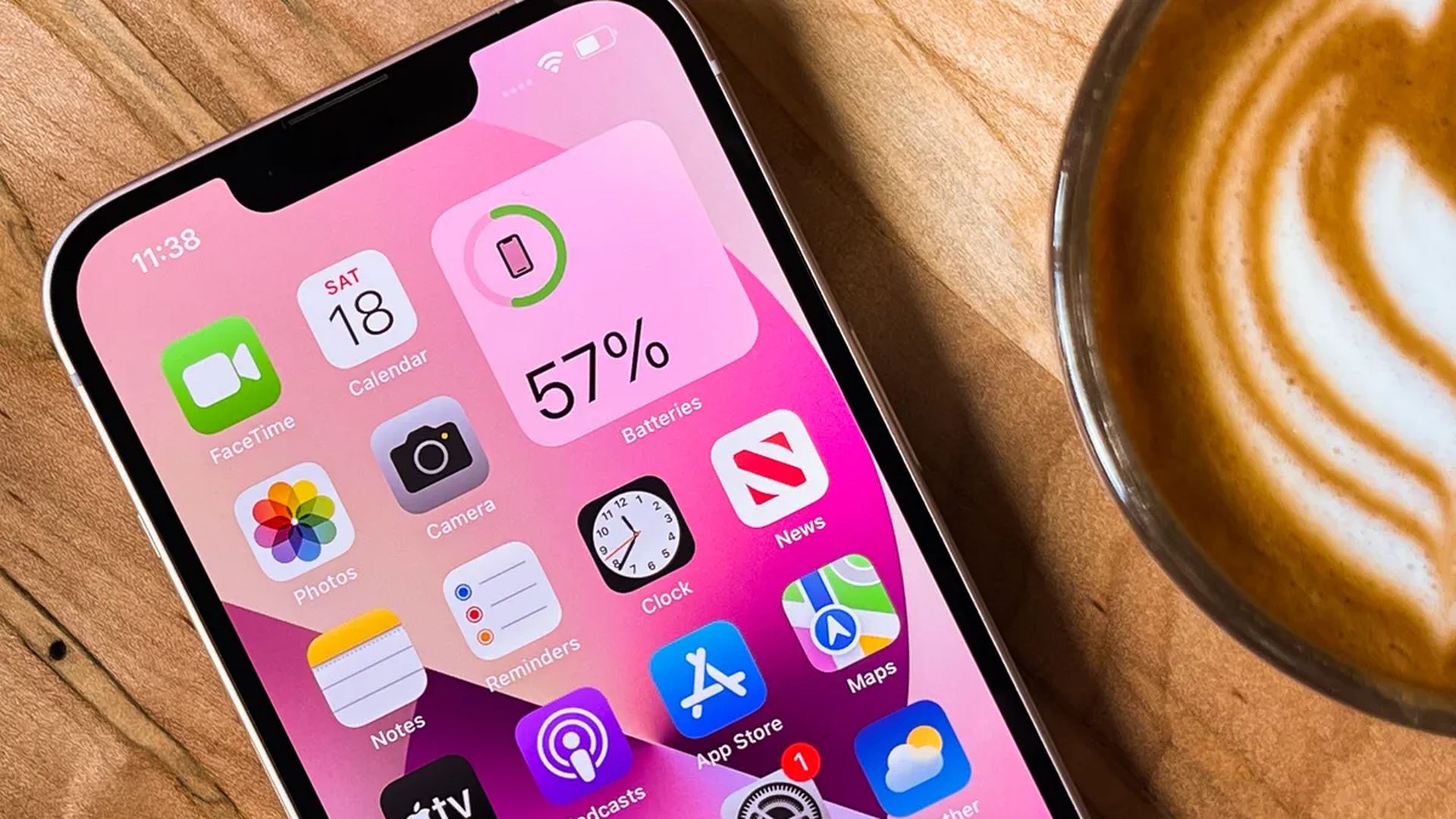
Bir uygulamayı Uygulama Kitaplığı’ndan başka bir konuma taşımak için üzerine birkaç saniye basılı tutun, ardından Ana Ekrana sürüklemek için parmağınızı ekranın soluna kaydırın. Artık uygulamayı istediğiniz yere bırakabilir veya yeni bir Ana Ekrana eklemek için ekranın sağ kenarına geri kaydırabilirsiniz.
Eklemek için uygulama seçeneklerini kullanın
Ana Ekrana bir uygulama eklemek için, önce ona dokunup belirli bir süre basılı tutmalısınız; alternatif olarak, bir uygulamanın eylem menüsünü açabilir ve Ana Ekrana Ekle’yi seçebilirsiniz. Uygulama Kitaplığına gidin ve yukarıda anlattığımız gibi, geçmek istediğiniz programı bulun.

Bir menü görünene kadar taşımak istediğiniz uygulamaya basılı tutun. Ardından açılan menüden Ana Ekrana Ekle seçeneğine tıklayın. Uygulama simgesi, Ana Ekranınızın boş alanında görünecek. Eğer Ana Ekranda boş yer yoksa, yeni bir Ana Ekran oluşturur.
Yüklenen tüm uygulamaların Ana Ekranda görünmesini sağlayın
Uygulama Kitaplığına gitmek yerine, yüklediğiniz uygulamaların direkt olarak iPhone Ana Ekranda gözükmesini istiyorsanız, Ayarlar’da bir değişiklik yapmanız gerekir. Ayarlar > Ana Ekran’a gidin ve Ana Ekrana Ekle seçeneğini açın.

iPhone ana ekrana uygulama ekleme ile ilgili bu içeriğimizin sizin için yararlı olduğunu umuyoruz. Bunun yanı sıra, WhatsApp mesajlarının okunduğu tam zamanı görme veya iPhone Face ID’ye ikinci yüzün nasıl ekleneceğine göz atabilirsiniz.